MFC-J4610DW
FAQ et Diagnostic |
Empêcher ma machine Brother de recadré les images imprimées depuis le Centre de PhotoCapture.
Le réglage d'usine Recadrer est Oui.
Si votre photo est trop longue ou trop large pour rentrer dans l’espace disponible de la mise en page sélectionnée, une partie de l’image sera automatiquement découpée.
Si vous voulez imprimer toute l'image, paramétrez Recadrer sur Non. Lorsque vous réglez Recadrer sur Non, désactivez aussi Sans bordure sur Non.
Pour régler Recadrer et Sans bordure sur Non, suivez ces étapes:
- Ouvrez le couvercle à média.
- Vérifiez que vous avez bien inséré la carte mémoire ou la mémoire flash USB dans la fente appropriée.
- Faites une des choses suivantes:
- Appuyez sur Visu. photos et pressez Flèche Haut ou Bas pour afficher chaque photo. Lorsque la photo que vous voulez imprimer s'affiche, pressez OK.
- Pressez Imprimer tt.
- Appuyez sur Visu. photos et pressez Flèche Haut ou Bas pour afficher chaque photo. Lorsque la photo que vous voulez imprimer s'affiche, pressez OK.
- Pressez Options.
- Pressez Flèche Haut ou Bas pour afficher Recadrer.
- Pressez Recadrer.
- Pressez Non.
Exemples:
Recadrer: Oui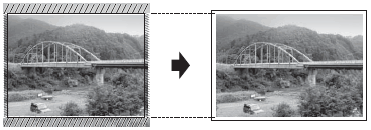
Recadrer: Non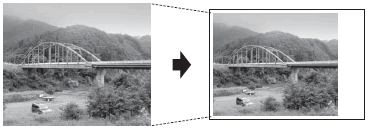
- Pressez
 .
.
- Pressez Options.
- Pressez Flèche Haut ou Bas pour afficher Sans bordure.
- Pressez Sans bordure.
- Pressez Non.
- Pressez
 .
.
- Pressez Marche.
Si vous n'avez pas obtenu de réponse satisfaisante à votre question, avez-vous vérifié d'autres FAQ?
Commentaires sur le contenu
Merci d'indiquer vos commentaires ci-dessous. Ils nous aideront à améliorer notre support.
